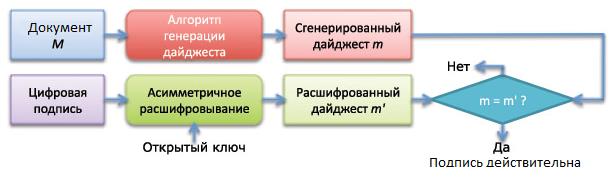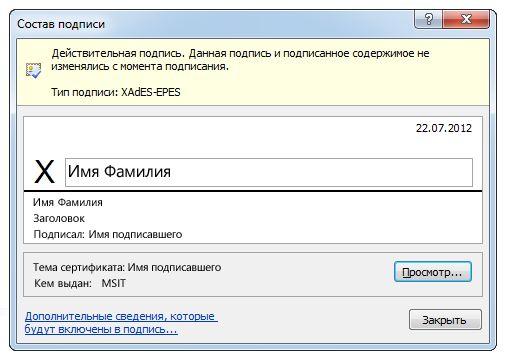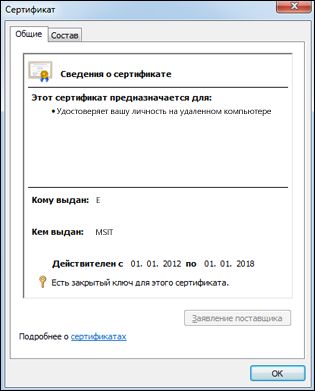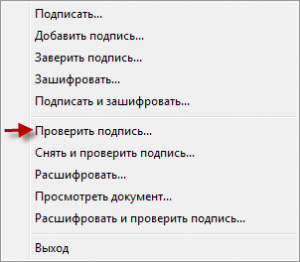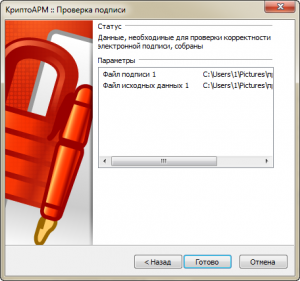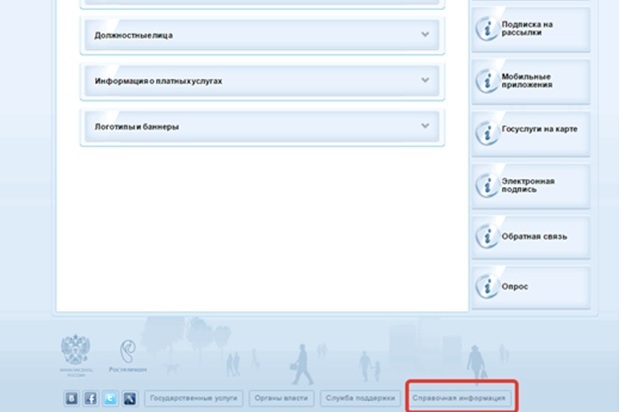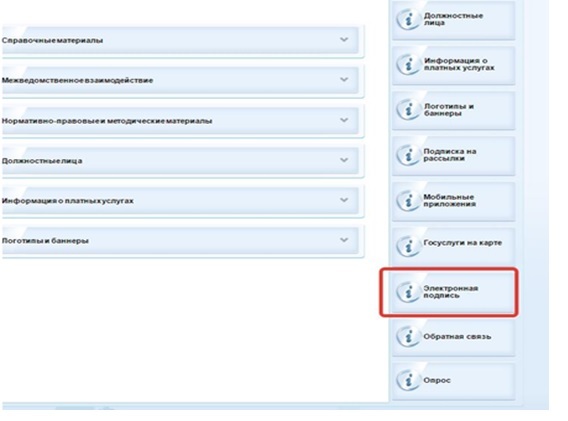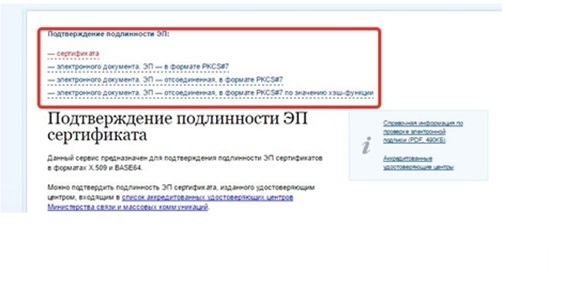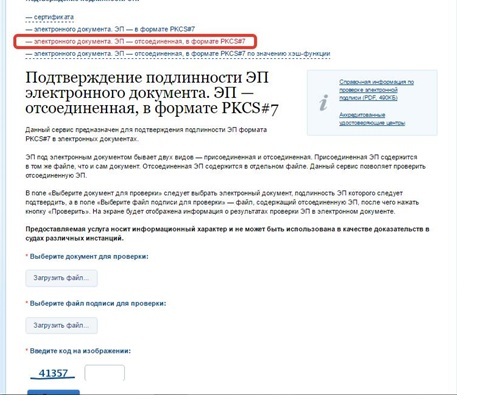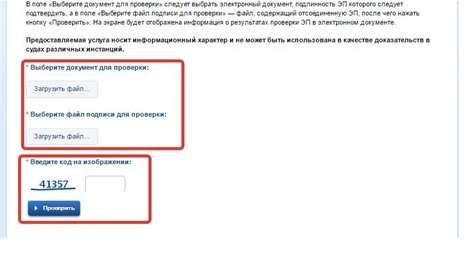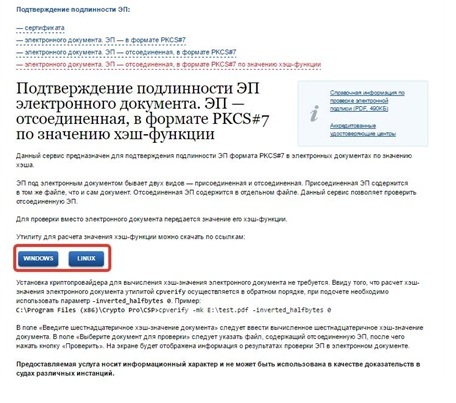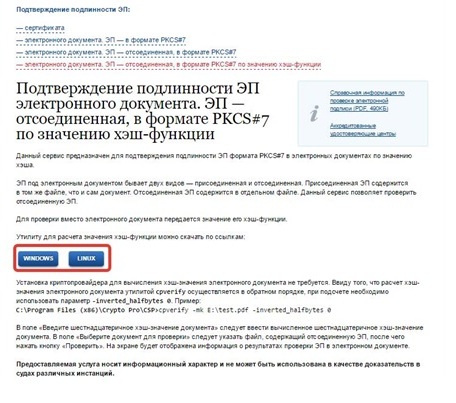- ТОП способов проверки электронной цифровой подписи
- Какую ЭЦП можно проверить самостоятельно
- Проверка ЭЦП плагинами для Excel, PDF, Word
- Excel и Word
- Подтверждение ЭЦП в сервисе КриптоАРМ
- Как проверить ЭЦП через портал госуслуги
- Подтверждение сертификата
- Подтверждение электронного документа
- Подтверждение документа с отсоединенной ЭП
- Веб-сервисы для проверки ЭЦП
- Сравнение сервисов для проверки ЭЦП
- Как проверить подлинность электронной подписи
- Какую подпись можно проверить самостоятельно?
- Проверка подписи с помощью плагинов для Word, Excel и PDF
- Word и Excel
- Проверка подписи в отдельных сервисах
- Проверка подписи на портале Госуслуг
- Проверка подписи в веб-сервисах
ТОП способов проверки электронной цифровой подписи
Юридическую силу документа можно установить только после проверки сертификата электронной подписи. Сделать это можно несколькими способами через специальные сервисы проверки, программное обеспечение или плагины.
Какую ЭЦП можно проверить самостоятельно
Проверить сертификат электронной подписи необходимо, если:
- заключается сделка в электронном виде вне системы электронного документооборота;
- заявка от участников торгов приходит на почту, а не через ЭТП;
- необходима проверка ЭЦП на выписке из росреестра и т.п.
Возможна проверка только цифровой подписи, составленной при помощи криптографических сервисов, открытых и закрытых ключей. К ним относятся:
- неквалифицированная усиленная подпись. Получить НЭП можно только в удостоверяющем центре. Требует дополнительного соглашения о признании юридической силы.;
- квалифицированная усиленная подпись. Выдается только в аккредитованных Минкомсвязи РФ удостоверяющих центрах. ПО, позволяющее работать с КЭП, имеет сертификацию ФСБ РФ.
Проверка позволяет подтвердить:
- создание ЭЦП при помощи сертификата, действительного на момент заверения документа;
- принадлежность ЭЦП владельцу сертификата;
- неизменность документа после его подписания.
Выбранное средство проверки подписи не влияет на результат, и каждый пользователь вправе отдать предпочтение наиболее удобному сервису.
Проверка ЭЦП плагинами для Excel, PDF, Word
Плагины для программного обеспечения есть как платные, так и бесплатные. Они позволяют не только подтвердить работоспособность цифровой подписи, но и установить полное или частичное подписание файла, определить действительность сертификата или его недействительность с возможностью восстановления.
Excel и Word
Для проверки электронной подписи в стандартном интерфейсе Microsoft Office необходимо установить платный плагин «КриптоПро Office Signature».
Как проверить подлинность электронной подписи:
- нажать «Файл» — «Сведения» — «Просмотр подписи»;
- выбрать «Состав подписи».
Аналогичным способом можно проверить данные о сертификате. Через меню «Файл» переходят к подменю «Просмотр подписи», а там выбирают «Состав подписи».
Для получения информации о сертификате в диалоговом окне переходят во вкладку «Просмотр».
Для проверки цифровой подписи в ПО Adobe также необходим специальный плагин, который можно использовать бесплатно. Кроме КриптоПро PDF пользователь должен иметь криптопровайдер КриптоПро CSP. Сама проверка происходит в несколько простых шагов:
- пользователь открывает нужный документ;
- нажимает кнопку «Подписи»;
- выбирает нужную неквалифицированную или квалифицированную подпись, и подтверждает свое действие правой клавишей мыши;
- в новом открывшемся окне выбирает «Проверить подпись».
Плагин производит проверку, которая обычно занимает несколько секунд, и выдает новое окно с результатами и информацией о сертификате и ЭЦП.
Подтверждение ЭЦП в сервисе КриптоАРМ
Один из самых удобных сервисов, который рекомендуется использовать для проверки ЭЦП, это КриптоАРМ от КрриптоПро. Бесплатный плагин «КриптоАРМ Старт» можно скачать на сайте официального разработчика (https://cryptoarm.ru/kak-skachat-programmu-cryptoarm), и использовать для проверки документов любого формата и количества.
Перед началом проверки необходимо убедиться, что тип подписи — отдельный. Если сертификат совмещенный, то сначала нужно ее снять, и в отдельный файл сохранить все данные. В программе пользователь выбирает «Проверить подпись»:
Затем через поле «Добавить» выбрать нужный файл или папку с файлами:
Нажать «Далее». Программа начнет проверку и сбор информации о сертификате. Через несколько секунд откроется новое окно:
Если ЭЦП прошла проверку, то появится вот такое уведомление:
Процесс проверки и подробные результаты можно посмотреть во вкладке «Детали». Если подпись проверку не прошла, то появится окно с названием и расшифровкой ошибки.
Как проверить ЭЦП через портал госуслуги
На портале государственных услуг также подтвердить подлинность как присоединенной, так и отсоединенной ЭЦП, а также уточнить личные данные пользователя, посмотреть информацию о сертификате. Для работы пользователю нужен лишь ПК с установленным браузером, выход в Интернет и файл с ЭЦП (электронный носитель). Новая версия сайта госуслуг еще не поддерживает всех функций, поэтому для проверки нужно перейти на старую версию (gosuslugi.ru/pgu/).
На сайте нужно выбрать активное поле «Справочная информация»:
В открывшемся окне пользователь в правом столбике переходит в раздел «Электронная подпись»:
Далее система предлагает несколько способов проверки:
Проверка сертификата позволяет получить данные пользователя, владеющего ЭЦП. Если нужно подтвердить подлинность файл, то нужно выбрать «Подтверждение электронного документа». Сервис позволяет установить подлинность и отсоединенной подписи через специальные утилиты.
Подтверждение сертификата
Проверить сертификат ЭЦП просто. Нужно лишь перейти по верхней ссылке, далее выбрать «Загрузить файл» и произвести загрузку нужного документа с компьютера или подключенного электронного носителя. Затем пользователь вводит код и подтверждает свое действие нажатием кнопки «Проверить».
Вся необходимая информация откроется в новом окне. Время, занимаемое проверкой, зависит от загруженности сервера, и составляет от нескольких секунд до пары часов.
Подтверждение электронного документа
Для определения подлинности электронного документа нужно перейти по второй ссылке:
Затем пользователь в нужном окне загружает интересующий файл, вводит код и подтверждает свое действие.
Подтверждение документа с отсоединенной ЭП
Документ с отсоединенной ЭЦП можно проверить двумя способами:
- онлайн на сайте;
- при помощи специальной утилиты по хэш-функции.
Для автоматической проверки пользователь переходит по третьей ссылке:
Процесс схож с проверкой сертификата и обычного электронного документа. Однако загрузить необходимо два файла: с подписью и с документом:
После введения кода и подтверждения действия появляется окно с информацией о сертификате, сроком действия, личными данными владельца и данными о УЦ.
Если нужно подтвердить подлинность документа при помощи хэш-функции, то выбирают последнюю ссылку в меню:
Далее пользователь выбирает операционную систему, и скачивает архив:
Затем нужно запустить файл Cpverify.exe, загрузить в рабочую область нужный документ и ввести значение хэш-функции. Его выдает программа. Остается лишь подтвердить свое действие и дождаться результаты проверки.
Веб-сервисы для проверки ЭЦП
Некоторые веб-сервисы (Тензор, Единая электронная торговая площадка, Сбербанк-АСТ, РТС-Тендер и т.п.) позволяют проверить ЭП онлайн. Для этого нужно лишь перейти на официальный сайт площадки и в нужном окне загрузить файл с ЭЦП. Аналогичным образом можно проверить ЭЦП росреестра или документы на официальном портале службы. Перейдя по ссылке https://rosreestr.net/proverka-elektronnogo-dokumenta-rosreestr можно выбрать для проверки либо электронный документ, либо ЭЦП.
Достоверность сертификата можно также подтвердить через бесплатный и удобный сервис УЦ СКБ Контур. Работа с порталом отличается легкостью и надежностью, не требует установки плагинов или утилит. Настройка ПК для работы происходит автоматически.
Сервис позволяет загрузить для проверки файл, объемом до 100 Мб. Алгоритм работы аналогичен другим порталам: пользователь загружает подпись и подписанный файл в специальные формы, после чего запускает проверку.
Сравнение сервисов для проверки ЭЦП
Если вы проверяете ЭП через официальные сервисы, то результаты будут верными и отразят данные о владельце, сертификате, УЦ, выдавшем реквизит. Какой из способов выбрать — зависит от личных предпочтений, технических условий и дополнительных функций. Ознакомится с ними можно в сравнительной таблице сервисов:
| Плагин КриптоПро | КриптоАРМ | Госуслуги | Онлайн-сервис Контур | |
| Стоимость | Для Excel и Word платный, для PDF — бесплатный | Бесплатно | Бесплатно | Бесплатно |
| Формат проверяемого документа | PDF, Word, Excel | Все | Все | Все |
| Максимальный объем файла | Не ограничен | Не ограничен | Не ограничен | 100 МБ |
| Вид проверяемой ЭЦП | НЭП/КЭП | НЭП/КЭП | НЭП/КЭП | НЭП/КЭП |
| Подтверждение отсоединенной и присоединенной ЭП | Оба типа | Оба типа | Оба типа | Только отсоединенная |
| Функция шифрования и расшифрования ЭД, формирования подписи | Доступна лишь в платных версиях | Доступна лишь в платных версиях | Не предусмотрена | Доступно бесплатно |
Подтверждение достоверность ЭЦП необходимо при удаленной работе, заключении договоров, проверки сделок и т.п. В результате пользователь получает всю необходимую информацию о заверителе, а также убеждается в неизменности электронного документа после его подписания. Проверить ЭЦП можно несколькими способами, используя специальные плагины для ПО, онлайн-сервисы или официальный портал государственных услуг. Обычно процесс занимает несколько минут, но в зависимости от загруженности сервера данные могут быть доступны в течение пары часов.
Источник
Как проверить подлинность электронной подписи
Чтобы убедиться в юридической силе электронного документа, необходимо проверить действительность электронной подписи, которой его подписали. Рассмотрим способы, как это можно сделать самостоятельно — вне информационных систем, где есть встроенная функция проверки.
Какую подпись можно проверить самостоятельно?
Самостоятельная проверка подписи нужна, когда участники электронного документооборота (далее — ЭДО) взаимодействуют друг с другом вне информационных систем, например:
- Работодатель получает трудовой договор от физического лица.
- Контрагенты заключают сделку в электронном виде вне системы ЭДО.
- Заказчик принимает котировочные заявки от участников тендера на почту, а не через электронную торговую площадку.
- Банк проверяет подпись инспектора ФНС на электронной выписке из ЕГРЮЛ и т.д.
В этих случаях получателю документа необходимо обратиться к специальным программам и сервисам, в которых есть возможность проверить электронную подпись. Проверить можно подписи, которые базируются на инфраструктуре закрытых и открытых ключей:
- усиленная неквалифицированная (НЭП),
- усиленная квалифицированная (КЭП).
Закрытый ключ используется для создания подписи, а открытый — для проверки. Подробнее о видах подписи по федеральному закону от 06.04.2011 № 63-ФЗ «Об электронной подписи» можно прочитать в отдельной статье.
По своему типу усиленная электронная подпись может быть отсоединенной и присоединенной:
- При создании присоединенной подписи формируется один файл, который содержит и саму подпись, и документ, для которого она была создана. Проверять нужно этот единый файл.
- Отсоединенная подпись формируется в отдельном от подписываемого документа файле с расширением.sig. В этом случае нужно проверять оба документа: файл с электронной подписью и подписанный ею файл.
Успешная проверка подписи подтверждает следующее:
- Электронную подпись создали с помощью сертификата, действительного на момент подписания документа.
- Электронную подпись создал владелец сертификата. То есть можно идентифицировать того, кто подписал документ, и использовать эту информацию, если подписант отказывается от подписи.
- Электронная подпись была создана для полученного документа, а документ после подписания не меняли.
Какие средства проверки подписи использовать, участники ЭДО выбирают по своему усмотрению.
Проверка подписи с помощью плагинов для Word, Excel и PDF
Word и Excel
Платный плагин «КриптоПро Office Signature» дает возможность создавать и проверять электронную подписи в стандартном интерфейсе Microsoft Office Word и Excel. Для этого необходимо установить программу и средство криптографической защиты информации КриптоПро CSP в соответствии с версией операционной системы.
Для проверки подписи получателю документа нужно убедиться, что версия программы, в которой создана подпись, совместима с версией, в которой подпись буду проверять. В противном случае корректно проверить подпись не получится. Проверить совместимости версий можно с помощью таблицы.
Чтобы проверить подпись в документе Word или Excel, нужно:
- Нажать на значок подписи в документе.
- Щелкнуть правой кнопкой мыши на строке подписи и выбрать пункт «Состав подписи».
При успешной проверке в сообщении будет указана информация о владельце подписи и действительности сертификата. Если сертификат недействителен или в документ после подписания вносили изменения, появится сообщение о том, что документ содержит недействительную подпись.
Отдельный плагин есть и для продуктов Adobe — это КриптоПро PDF. Для проверки подписи им можно пользоваться бесплатно. Кроме плагина также потребуется криптопровайдер КриптоПро CSP. Чтобы проверить подпись для документа PDF, необходимо:
- Открыть документ, для которого была создана подпись.
- Нажать кнопку Signatures (Подписи) в панели слева.
- Выбрать электронную подпись, которую следует проверить, и нажать правую кнопку мыши.
- В открывшемся контекстном меню выбрать пункт Validate Signature (Проверить подпись).
Программа проверит подпись и откроет окно с результатом проверки подписи.
Проверка подписи в отдельных сервисах
Есть специальные программы, которые устанавливаются на компьютер и позволяют создавать и проверять электронные подписи вне систем ЭДО. Одна из них — КриптоАРМ, сервис от ООО «Цифровые технологии», разработчика средств криптографической защиты информации «КриптоПРО».
Для проверки электронных подписей достаточно установить бесплатную версию — «КриптоАРМ Старт». В ней можно проверить документ любого формата, один документ или сразу папку. Чтобы проверить подпись, необходимо:
- Запустить программу «КриптоАРМ» и открыть вкладку Файл.
- Загрузить нужный документ или папку.
- Запустить проверку (кнопка «Проверить»).
После окончания операции откроется окно результата, в котором можно увидеть статус операции. В протоколе сервис напишет, прошла электронная подпись проверку или возникли ошибки.
Проверка подписи на портале Госуслуг
В специальном разделе на сайте Госуслуг есть возможность проверить действительность присоединенной или отсоединенной электронной подписи, созданной для конкретного документа.
Чтобы проверить подлинность присоединенной подписи, необходимо загрузить файл, ввести капчу и нажать «Проверить». Если подпись отсоединенная, загрузить нужно и подписанный документ, и файл подписи.
После успешной проверки сервис покажет данные о владельце сертификата, удостоверяющем центре, который его выдал, и сроке действия подписи.
Проверка подписи в веб-сервисах
Контур.Крипто — бесплатный сервис от Удостоверяющего центра СКБ Контур для создания и проверки подписи, шифрования и расшифрования электронных документов. Удобство сервиса в том, что его не нужно скачивать и устанавливать, легко разобраться, как в нем работать. Настройка компьютера для работы с электронной подписью проходит автоматически.
В сервисе можно бесплатно проверить отсоединенную подпись, выпущенную любым удостоверяющим центром. В программе можно работать с файлами любого вида весом до 100 Мб.
Проверка подписи проходит по простому алгоритму:
- Зайдите на страницу «Проверка электронной подписи».
- Загрузите в появившееся окно подписанный файл и отдельно — файл подписи с расширением.sig.
- Запустите проверку (кнопка «Проверить подпись»).
В результате проверки Контур.Крипто:
- Подтверждает, что подпись соответствует документу и он не был изменен. Укажет владельца подписи, дату подписания, наименование удостоверяющего центра.
- Или не подтверждает подпись. В этом случае он назовет причину, по которой подпись не подтверждена.
Источник